
Turinys:
- Autorius John Day [email protected].
- Public 2024-01-30 10:51.
- Paskutinį kartą keistas 2025-01-23 14:59.
Juodoji „Apple pro“pelė turi keletą gerai žinomų problemų: -Tik vienas mygtukas -Per lankstus ir trumpas laidas, kurio gedimų dažnis yra labai didelis. Bet man patinka, kad jis yra aptakus, minimalus dizainas. Mano pelė taip pat sulūžo, šalia pelės galo ir prie USB kištuko. Kadangi atidaryti ir gražiai įdiegti USB kištuką atrodo neįmanoma, nusprendžiau visiškai pakeisti USB kabelį.
1 žingsnis: Išskyrimas
Internete yra keletas išsamių vadovų, kaip atidaryti ir įdiegti „Apple Pro“pelę. Bet visi jie jums padeda tik tada, kai USB laidas nutrūksta šalia pelės galo. Mano laidas taip pat buvo sulaužytas kitame gale, todėl turiu pakeisti visą laidą. Be to, šiek tiek pavargau nuo to labai trumpo laido.
2 žingsnis: spalvų derinimas? Neee…
Aš paaukojau pigią USB pelę, kad gaučiau ilgesnį USB kabelį. Didžiausia mano problema buvo ta, kad nebuvo jokių „USB pinouts“duomenų nei pelės viduje, nei internete (arba gerai paslėpta). Standartinis USB, sukurtas iš keturių laidų: MĖLYNAS (arba MELNAS), ŽALAS, RAUDONAS, BALTAS „Apple“pelės originaliame laide yra penki laidai (žr. Paveikslėlį, iš kairės į dešinę): SHIELD, BLACK, GREEN, BROWN, WHITEHeureka! Aš ignoravau skydo laidą, suporavau spalvas arčiausiai spektro (mėlyna-juoda, žalia-žalia, raudona-ruda, balta-balta) ir jas perpardavau. Tačiau, kaip maniau pradžioje, „Apple“visada keičia taisyklės šiek tiek, neveikia, nesiseka …
3 žingsnis: nuo A iki A, a į B ir kt
Gerai, turėjau žaisti kantrybės žaidimą, jei noriu šiai pelei suteikti naują gyvenimą. Kadangi pradinis kabelis taip pat buvo sulaužytas, negaliu patikrinti kontaktų per USB kištuką. Aš pradėjau prijungti kabelius prie kitų kabelių ir patikrinti juos visuose „Mac“nustatymuose. Kai pamačiau, kad šviesos diodas yra apšvietimas, žinojau, kad bent jau yra +/- 5V kabelis.
4 žingsnis: „Pinout“
Mano rezultatai: nuo raudonos iki baltos iki raudonos iki žalios iki juodos iki BLUEI ignoravo „SHIELD“kabelį. Negaliu garantuoti, kad šis „pinout“veiks ir su jūsų nauju USB kabeliu, tačiau yra tikimybė (patikrinau paaukotą pelės vidinį kontaktą ir vienas kitam) - abu to paties gamintojo- ir buvo ir skirtingų kontaktų!).
5 žingsnis: nuo juodos iki juodos spalvos su priedais
Patikrinkite tuos patarimus, kaip sudėti/įklijuoti pelę. Galų gale turiu juodą pelę su nauju, ilgu, mažiau lanksčiu juodu laidu. Po to iš sugedusio USB kištuko taip pat padariau tikrą obuolių raktų pakabuką. Dėl linksmumo.
Rekomenduojamas:
„Samsung“skystųjų kristalų televizorius įjungtas „Išeitis“„Pasidaryk pats“taisymas: 5 žingsniai (su paveikslėliais)

„Samsung“skystųjų kristalų televizorius išjungtas „Pasidaryk pats“taisymo pataisymas: turėjome „Samsung 32“" Neseniai LCD televizorius pradėjo veikti. Televizorius įsijungdavo, tada iškart išsijungdavo, tada vėl įsijungdavo … nesibaigiančiu ciklu. Atlikę nedidelius tyrimus, sužinojome, kad buvo prisimintas
„Pasidaryk pats“garso RCA kištukas (vyras / moteris) - Aliuminis: 3 žingsniai

„Pasidaryk pats“garso RCA kištukas (vyras / moteris) | Pagaminta iš aliuminio: žiūrėkite vaizdo įrašą: tai aliuminio lakštas, pagamintas pagal užsakymą, tiek vyriškas, tiek moteriškas RCA kištukas. Taigi jūs išmoksite jį pasigaminti, kai baigsite kištukus ar sugedus garsiakalbiui. Dabar lengvai pasigaminkite vieną namuose ir pakeiskite sugedusį arba tiesiog naudokite kaip
„Radio Aux Jack“taisymas / „Media“„Bluetooth“imtuvo už brūkšnio taisymas: 6 žingsniai (su paveikslėliais)

Remontas „Radio Aux Jack“/ „Media Media Bluetooth“imtuvas už brūkšnelio: neseniai pastebėjau, kad mano 2013 m. „Silverado aux“lizdas buvo laisvas. Tai nenustebino, nes aš jį dažnai naudoju ir tiesiog palieku aux laidą kabinti ant lizdo. Norėdami tai išspręsti, man tiesiog reikėjo nuimti kelias plokštes nuo brūkšnio, nuimti ir paimti
„Pasidaryk pats“„Ethernet RJ-45“UTP kabelių testeris „UltraCheap“(montuojamas ant sienos): 7 žingsniai (su nuotraukomis)
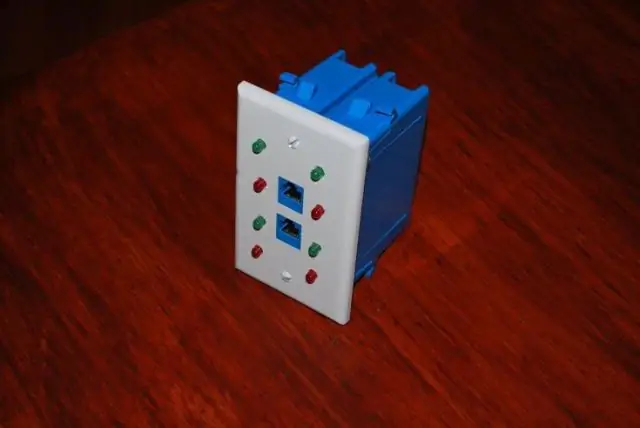
„Pasidaryk pats“„Ethernet“RJ-45 UTP kabelių testeris „UltraCheap“(montuojamas ant sienos): „Sveiki vaikinai“„EnergyTR“vėl su jumis. Mes pagaminsime „pasidaryk pats“RJ45 kabelių testerį neįtikėtinai pigiai. Kaip žinote, kabelių testeriai yra tikrai brangūs įrenginiai ir žmonėms, kurie visada dirba su tinklu, tai yra esminė dalis. Aš pabandysiu
„Pasidaryk pats“gitaros kabelių testeris: 4 žingsniai

„Pasidaryk pats“gitaros kabelių testeris: Sveiki, Wozn čia iš grupės „Rooftop Ridicule“. Šiandien aš padėsiu jums padaryti greitą paprastą kabelių testerį, kuris jau sutaupė man daug laiko ir širdies skausmo. Kol neturite, nesuvokiate, kaip naudinga per sekundę patvirtinti, ar kabelis
